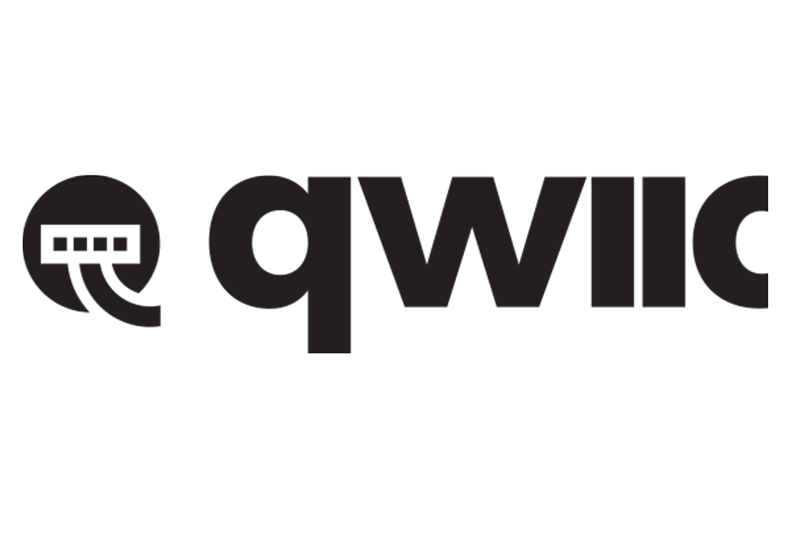
Ahí está; posado justo encima de tu ODROID-GO portátil, delante de tus narices: un cabezal hembra de entrada/salida de propósito general (GPIO) de 10 pin. ¿Cómo vamos a usarlo? Bueno, le podemos conectar algunos sensores (por ejemplo, ODROID Weather2 Board), confeccionar un breve diseño de Arduino y usar la pantalla de cristal líquido (LCD) integrada para monitorizar el flujo de datos.
Puedes preguntar: "Dime algo, ¡Yo no lo sé!". Bueno, ¿qué tal esto? Con sólo una pequeña inversión de 1.50$, puedes montar un completo ecosistema de sensores, herramientas, activadores y pantallas para tu ODROID-GO y aún te sobrarán cuatro pin GPIO para otros proyectos (consulta la Figura 1).

Antes de empezar con las instrucciones paso a paso para este proyecto que amplía los horizontes, déjame hacer un punto "Qwiic". Veras que este proyecto va a utilizar la interfaz de circuito inter-integrado (I2C; pronunciado “ojo cuadrado”) a la que se puede acceder a través de cuatro pines con la interfaz GPIO del ODROID-GO. Los pines que usaremos son 3.3V, SCL, SDA y GND, es decir, los pines número 6, 5, 4 y 1, respectivamente. Eso es todo lo que hay, estos cuatro pines representan la interfaz I2C de GO.
Como puedes ver, solo se necesitan cuatro pines para usar una interfaz I2C. Sin embargo, no dejes que este pequeño número de pines te engañe. Estos cuatro cables pueden soportar hasta 1008 dispositivos. Hasta ahora, acceder a tantos dispositivos habría sido un auténtico dolor de cabeza. Por suerte, tenemos un salvador I2C. SparkFun Electronics (SFE) recientemente ha tomado una decisión "Qwiic" que supondrá grandes beneficios para el ODROID-GO.
SFE invento el sistema Qwiic como respuesta a la creación de una “simple” interfaz plug-and-go para microcontroladores complejos o placas independientes aptas para microprocesadores. En pocas palabras, Qwiic es una combinación de clavija/receptor de cuatro pines que agrega una interfaz I2C para, bueno, cualquier cosa. Puedes encontrar clavijas Qwiic en sensores ambientales, herramientas láser de distancia, servomotes flexibles y clones de Arduino. Desafortunadamente, agregar tus placas independientes heredadas al sistema Qwiic suponía todavía hacer uso de un montón de cables trenzados. Esto era así hasta que llegó el Adaptador Qwiic (ver Figura 2). Esta pequeña y económica placa permite que prácticamente cualquier dispositivo heredado I2C pueda combinarse con el sistema Qwiic. Eso significa que el ODROID-GO puede actualizarse rápida y fácilmente al sistema Qwiic.

¿Estás listo para agregar un completo universo de placas independiente I2C a tu GO? Bueno, pues entonces, conozcamos Qwiic. Ah, y si tiene curiosidad por la definición de "Qwiic", no te preocupes, no hay ninguna. No obstante, puede valerte esta aproximación: “Rápidamente, circuito inter-integrado cableado”.
Componentes
- Adaptador Qwiic SFE - DEV-14495
- Cabezal macho de 6 pines (puedes usar el cabezal macho de 10 pines incluido en tu kit ODROID-GO) o SFE PRT-00116
- Cable Qwiic 100mm - SFE PRT-14427
- 2 pequeños trozos de cable de núcleo solido procedente de retales
Paso a paso
Paso 1. Rompe una parte de tu cabezal macho que incluya 6 pin del cabezal.
Paso 2. Utiliza unos alicates para retirar dos pin (es decir, # 2 y # 3) del cabezal de 6 pin tal y como se muestra en la Figura 3. Sí, en este punto puedes empezar a contar tus pin desde cualquiera de los extremos del cabezal.

Paso 3. Empuja suavemente los dos pines externos hacia abajo hasta que la parte superior de cada pin quede al mismo nivel que la parte superior del cabezal (consulta la Figura 4).

Paso 4. Coloca la placa adaptador Qwiic encima del cabezal y empuja con cuidado los pin # 4 (es decir, SDA) y # 5 (es decir, SCL) hasta que la parte superior de los pines se encuentren al mismo nivel que la parte superior de la PCB adaptador.
Paso 5. Suelda los pines a las yemas SCL y SDA sobre la PCB adaptador Qwiic.
NOTA: los siguientes pasos requerirán un cableado preciso y una cuidadosa soldadura, pero confió en ti y SÉ que puedes hacerlo.
Paso 6. Corta tu cable de retales con una longitud de aproximadamente de 7-9 mm y empuja este cable hacia abajo a través de la yema GND en la PCB adaptador. Continúa a a lo largo de abertura del cabezal que está directamente debajo de la yema GND. Ahora dobla el cable hacia el pin del cabezal extendido más cercano, no hacia el pin SDA; sino en dirección opuesta.
Paso 7. Suelda un extremo de este cable a la yema GND y el otro extremo al pin del cabezal extendido. Cuando esté completamente ensamblado e instalado en el ODROID-GO, este pin irá al pin GPIO #1.
Paso 8. Corta un trozo de cable sobrante con una longitud de 12-15 mm e inserta este cable en la yema de 3.3 V en el PCB adaptador Qwiic. Continúa empujando este cable hacia abajo en la abertura del cabezal que está debajo de esta yema. Dobla el cable y dirígelo a lo largo del cabezal hasta el pin extendido restante ubicado en la posición más alejada del cabezal macho
Paso 9. Estate absolutamente seguro de que este cable no haga contacto con ningún otro pin del cabezal. Utiliza un trozo de aislamiento de cable para asegurar que los pines SCL y SDA del cabezal estén completamente aislados.
Paso 10. Suelda este cable a la yema 3.3V del PCB y el otro extremo al pin del cabezal extendido. Este pin irá al pin GPIO # 6 (ver la Figura 5).

Ahí vamos. Acabas de mejorar el sistema I2C de tu máquina de juegso. Asegúrate de probar tus pines Qwiic en la placa adaptadora antes de colocar una placa independiente. Simplemente enchufa el adaptador Qwiic en el ODROID-GO entre los pines 1-6 GPIO; asegúrate de que el pin # 1 sea el pin GND en el adaptador. Luego, prueba la salida de voltaje con tu leal multímetro entre las yemas 3,3 V y GND (consulta la Figura 6).
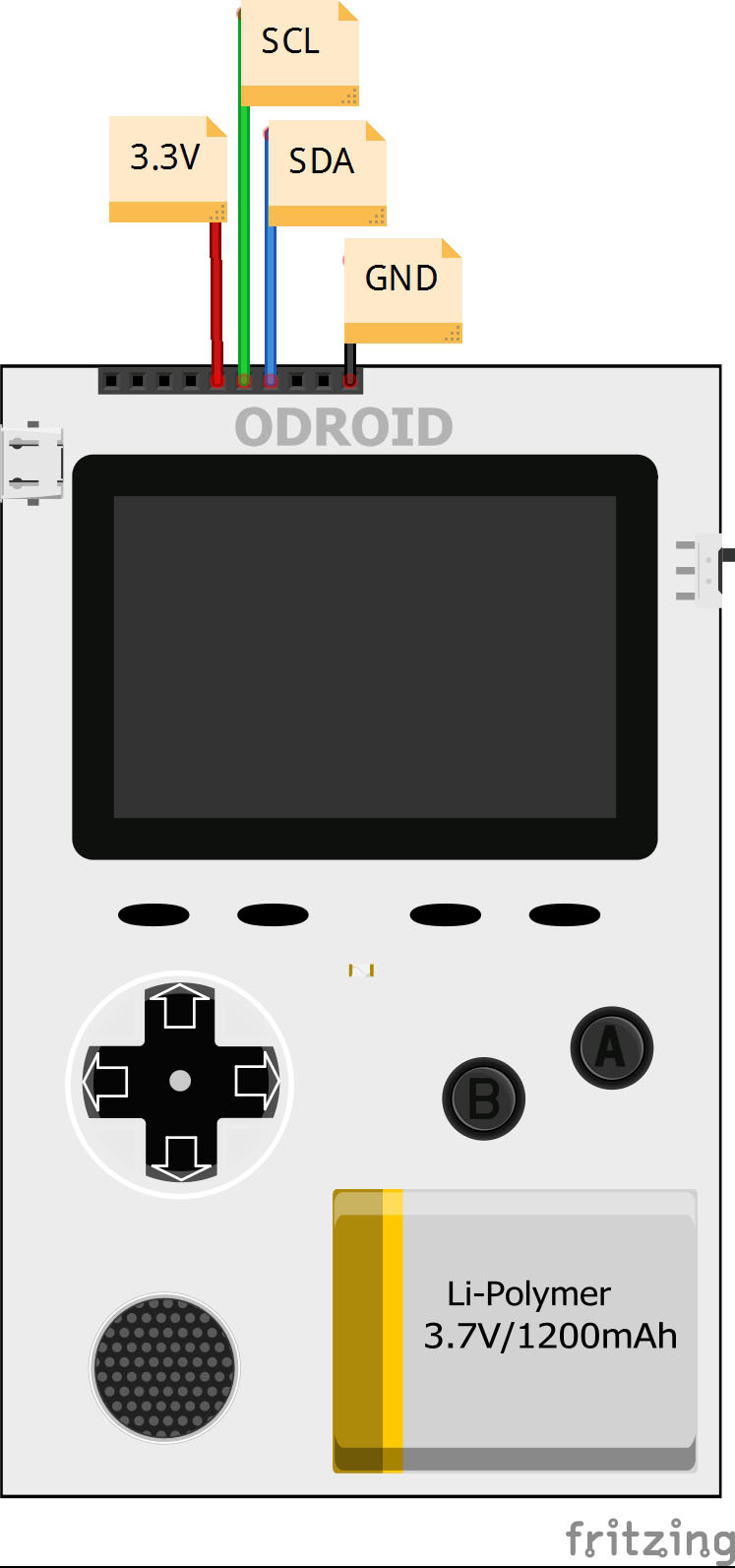
Ahora sumerge el dedo en tu nuevo ecosistema con la medida láser SFE Qwiic Distance VL53L1X time-of-flight (consulta la Figura 7). Además, observa lo fácil que es escribir código para una placa aparte tan compleja (consulta la Figura 8). El sistema Qwiic reconoce y utiliza automáticamente los pines ODROID-GO I2C. Esto está muy logrado. Ahora Qwiic es realmente plug-and-GO.

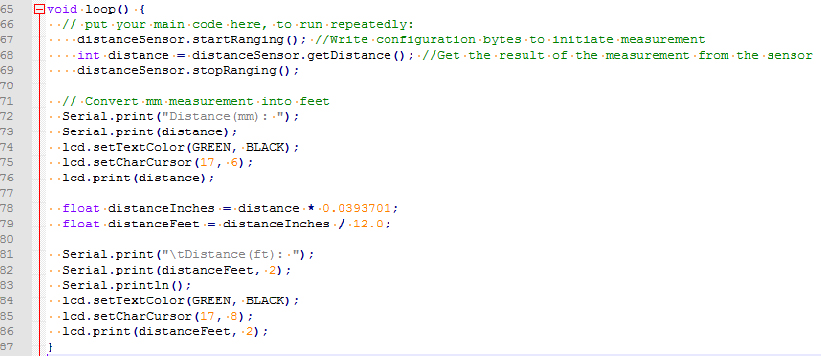
En conclusión
1. La librería maestra de ODROID-GO tiene algunos conflictos con las librerías de software SFE. Por lo tanto, copia los archivos cabecera ODROID-GO que necesitas para tu proyecto e insértalos en un nuevo directorio de librería (como se muestra en la Figura 9).
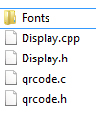
2. También se pueden usar otras placas separadas Qwiic con tu nuevo adaptador. Pruébalas individualmente o en cadena juntando un par de cientas.

Be the first to comment